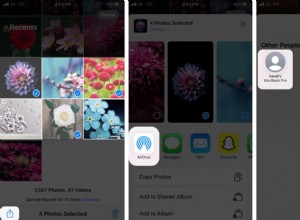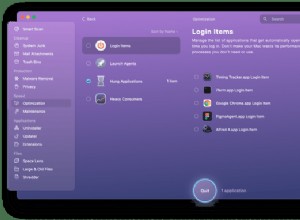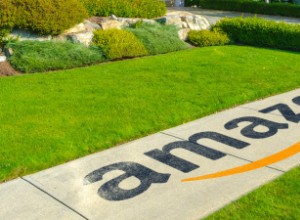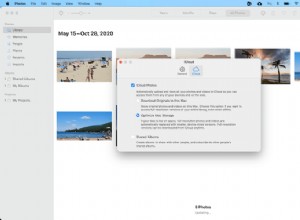أصبحت أجهزة AirPods و PowerBeats Pro من Apple أقوى مع نظام iOS 13 للإعلان عن الرسائل مع ميزة Siri. تتيح هذه الميزة الجديدة للمستخدمين الرد على رسالة عن طريق إملاء Siri. عندما تكون هناك رسالة واردة في تطبيق الرسائل على جهاز iPhone أو iPad ، يقوم Siri بقراءة الرسالة وبعد ذلك يمكنك إرسال رد. ولكن ليست كل الرسائل تحتاج إلى انتباهك ، لذلك قد ترغب في ألا يعلن Siri عن جميع الرسائل. حسنًا ، يمكنك منع Siri من الإعلان عن الرسائل على جهاز iOS الخاص بك الذي يعمل بنظام iOS 13 و iPadOS.
تعمل إعلانات Siri للرسائل على الجيل الثاني من AirPods و PowerBeats Pro. رقاقة H1 هي المسؤولة عن هذه الميزة. بعد التحديث إلى iOS 13 ، عند توصيل سماعات الرأس بجهاز iPhone أو iPad لأول مرة ، تطالبك نافذة منبثقة بتشغيل إعلان الرسائل باستخدام Siri. في حالة عدم رغبتك في السماح لـ Siri بالإعلان عن الرسائل. تابع معنا كما أوضح لك كيف يمكنك إيقاف تشغيل ميزة الإعلان عن الرسائل باستخدام Siri.
- كيفية تعطيل إشعارات الرسائل في iOS 13 و iPadOS
- كيفية إدارة إعلانات رسائل Siri لتطبيق معين
كيفية تعطيل إعلامات الرسائل في iOS 13 و iPadOS
في حالة عدم رغبتك في الاستماع إلى رسائل إعلان Siri ، يمكنك إيقاف تشغيل هذه الميزة.
الخطوة رقم 1. شغّل تطبيق الإعدادات على جهاز iPhone الخاص بك.
الخطوة رقم 2. بعد ذلك ، انقر على الإشعارات.
الخطوة رقم 3. الآن ، انقر فوق إعلان الرسائل باستخدام Siri.
الخطوة رقم 4. قم بتبديل إيقاف التشغيل
كيفية إدارة إعلانات رسائل Siri لتطبيق معين
يمكنك منع Siri من الإعلان عن رسالة لتطبيق معين على جهاز iPhone أو iPad.
الخطوة رقم 1. افتح تطبيق الإعدادات → اضغط على الإخطارات.
الخطوة رقم 2. انقر على إعلان الرسائل باستخدام Siri.
الخطوة رقم 3. ثم اضغط على الرسائل
الخطوة رقم 4. هنا ، تحتاج إلى التبديل بين تشغيل / إيقاف للإعلان عن الرسائل لتطبيق معين.
الخطوة رقم 5. هناك أربعة أنواع من جهات الاتصال التي تتلقى إشعارات منها: الجميع ، الأخيرة ، كافة جهات الاتصال ، و المفضلة.
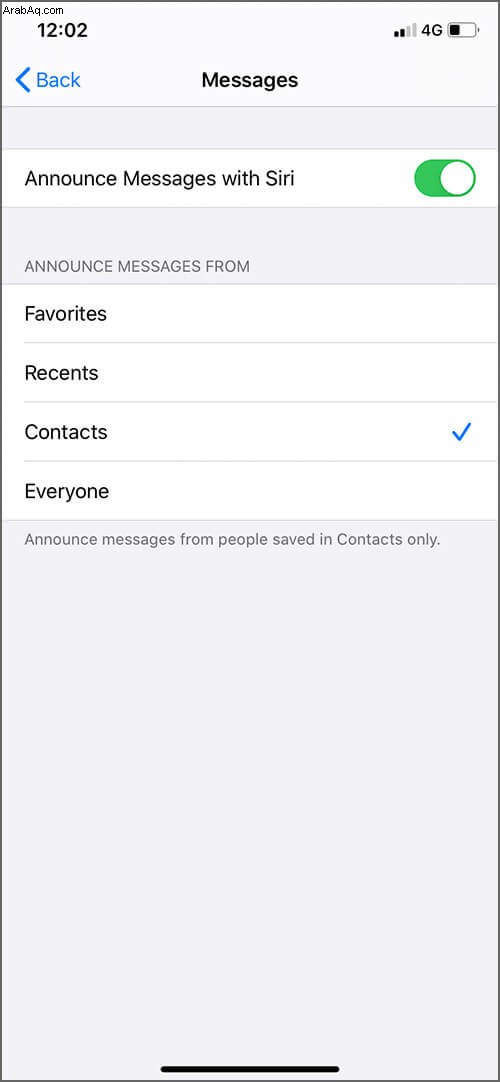
- يعد كل فرد تحديدًا افتراضيًا على جهازك ؛ هذا يعني أن Siri سيقرأ جميع الرسائل الواردة
- ستعلن الرسائل الأخيرة عن رسائل الأشخاص الذين تدردش معهم كثيرًا. ومع ذلك ، إذا كانت هناك رسالة من البنك الذي تتعامل معه ، فربما لن يقرأ Siri مثل هذه الرسائل
- تعني جميع جهات الاتصال أن Siri سيقرأ جميع الرسائل المرسلة من جهات الاتصال المدرجة في دفتر هاتفك. في حالة وجود أي رسالة من أشخاص غير مدرجين في دفتر هاتفك ، فلن يقرأ Siri تلك الرسائل. إنها طريقة أفضل لإبقاء الرسائل غير المرغوب فيها صامتة
- ربما تكون المفضلة هي الخيار الأفضل حيث سيعلن Siri عن الرسائل المرسلة من جهات الاتصال المفضلة لديك التي أدرجتها في تطبيق الهاتف
يمكنك تحديد أي واحد من خيارات جهات الاتصال.
بصرف النظر عن تطبيق Messages ، يمكنك تمكين Announce Messages with Siri لتطبيقات الطرف الثالث ، والتي لديها SiriKit developer API.
هذا كل شيء!
تسجيل الخروج ...
تجعل إدارة إعلانات الرسائل حياتك أسهل ، خاصة أثناء قيادة سيارتك أو ذات العجلتين. يمكنك الاستماع بسهولة إلى الرسائل الواردة بينما يقرأها Siri. للرد على الرسائل ، يمكنك إملاء Siri على نسخ رسالتك.
المشاركات ذات الصلة:
- كيفية مشاركة الصوت مع سماعتين من AirPods في iOS 13
- 10 سنوات من استخدام جهاز iPad المميز:كيف تطور الجهاز
- كيفية إيقاف تشغيل مقاطع الفيديو التي يتم تشغيلها تلقائيًا على iPhone و iPad
- كيفية استخدام الماوس مع جهاز iPad لتحقيق أقصى استفادة منه
هل تجد هذه الميزة مفيدة؟ أم أنها مجرد ميزة أخرى لنظام iOS 13؟ شاركنا بتعليقاتك في قسم التعليقات.